Mit der Apple Books-App in macOS (früher bekannt als iBooks) können Sie Ihre Bücher auf Ihren Mac, Ihr iPhone, Ihr iPad oder andere iOS-Geräte herunterladen, um sie offline zu lesen. B

Aber wo werden Apple Books-Downloads auf Ihrem Mac gespeichert? Es gibt keine Bücher Ordner in Ihrem Benutzerverzeichnis, und es gibt kein Im Finder anzeigen Option beim Anzeigen heruntergeladener Bücher in der App.
Die Antwort ist, dass der Speicherort der heruntergeladenen Apple Books vom Typ abhängt der gesuchten Datei. Das liegt daran, dass die Bücher-App es Benutzern ermöglicht, sowohl gekaufte Bücher aus dem Apple Books Store als auch kompatible ePUB-Dateien zu durchsuchen und zu lesen, die ein Benutzer der App manuell hinzufügt.
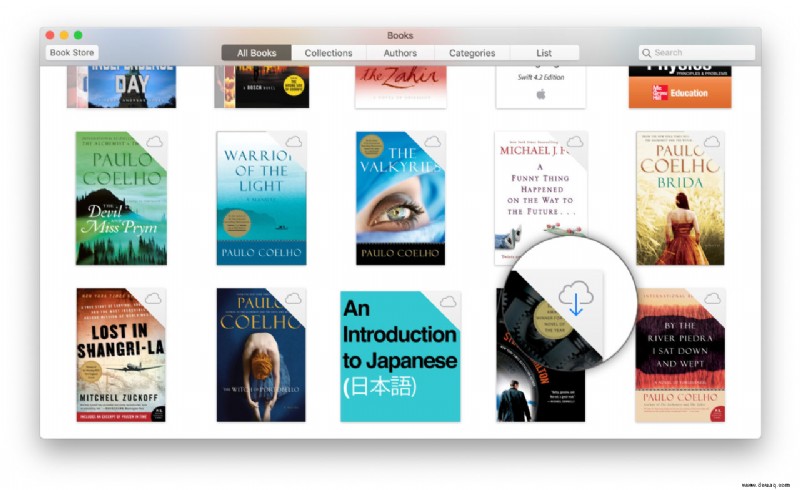
Apple Books-Speicherort für gekaufte Bücher
Bücher, die Sie im Apple Books Store gekauft und dann auf Ihren Mac heruntergeladen haben, finden Sie an der folgenden Stelle, indem Sie Bücher öffnen Verzeichnis.
$ open ~/Library/Containers/com.apple.BKAgentService/Data/Documents/iBooks/Books
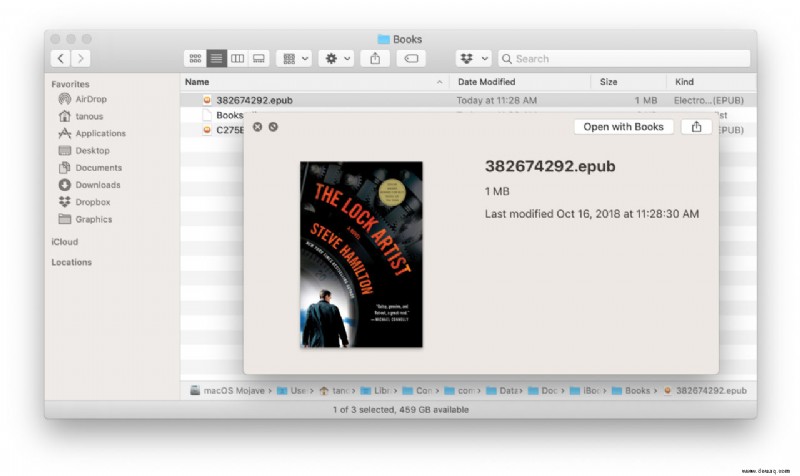
Dort finden Sie eine Liste mit ePUB-Dateien für Ihre gekauften Bücher. Apple verwendet leider eindeutige Kennungen für die Dateinamen, sodass Sie die Schnellsuche verwenden müssen, um die gesuchten Bücher zu finden.
Ein weiteres Problem besteht darin, dass im Apple Books Store gekaufte Bücher mit Digital Rights Management (DRM) geschützt sind. Sie können also zwar Sicherungskopien dieser Dateien zur Verwendung in der Bücher-App erstellen, Sie können sie jedoch nicht in anderen eBooks öffnen Anwendungen wie Calibre.
Apple Books-Speicherort für importierte iCloud-Bücher
Wenn Sie kompatible ePUB- und PDF-Dateien in iBooks importiert haben, synchronisiert die App diese für Sie über iCloud, sodass Sie sie auf Ihren iOS-Geräten und anderen Macs lesen können.
Dieser Prozess für ePUB- und PDF-Dateien bedeutet jedoch, dass diese Bücher getrennt von gekauften Büchern gespeichert werden.
Zunächst müssen Sie sicherstellen, dass Ihr iCloud-Konto für die Synchronisierung Ihrer importierten Bücher konfiguriert ist.
Um Ihre iCloud für die Synchronisierung mit Ihren importierten Büchern zu konfigurieren, gehen Sie zu Systemeinstellungen> iCloud> iCloud Drive-Optionen um sicherzustellen, dass Bücher wird geprüft.
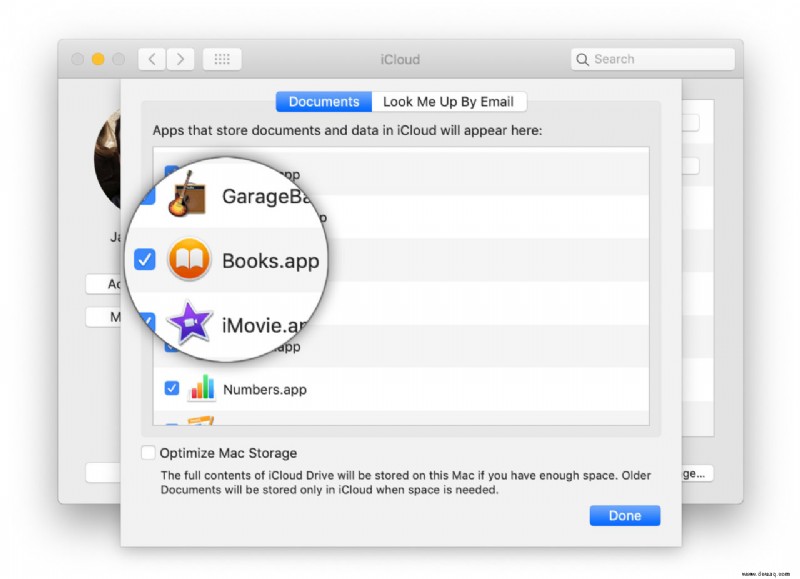
Sobald dies der Fall ist, können Sie ein Terminal verwenden Befehl, um zum entsprechenden Verzeichnis auf Ihrem Mac zu navigieren, denn wenn Sie versuchen, manuell im Finder dorthin zu navigieren, wird stattdessen der iCloud-Dokumentenordner angezeigt. Öffnen Sie die Terminal-App und öffnen Sie das iBooks-Verzeichnis mit der open Befehl.
$ open ~/Library/Containers/com.apple.BKAgentService/Data/Documents/iBooks
Dieser Befehl zum Öffnen öffnet ein Finder-Fenster, in dem alle Ihre importierten Apple Books-Dateien angezeigt werden. 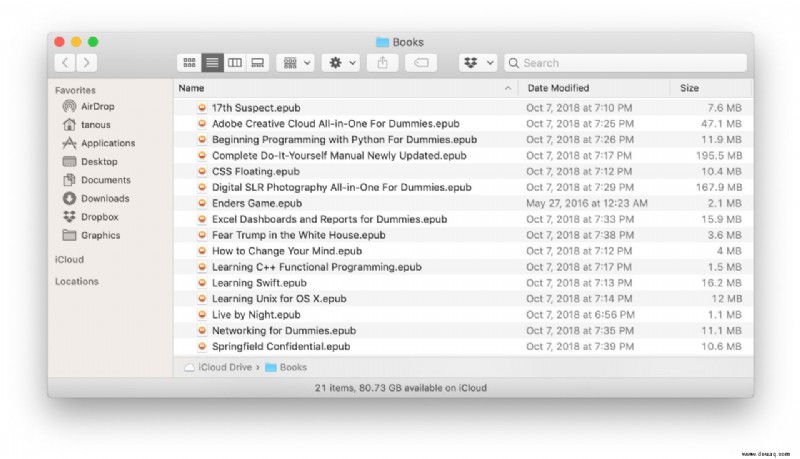
Da Sie diese Dateien zur Apple Books App hinzugefügt haben, sollten sie kein DRM haben und Sie können diese Dateien daher kopieren und sichern, um sie in anderen Apps zu verwenden, die mit dem ePUB-Format kompatibel sind.
Einzelne Apple Books sichern
Die obigen Schritte sind nützlich, wenn Sie Sicherungskopien Ihrer gesamten Apple Books-Bibliothek oder zumindest vieler ihrer Titel abrufen möchten.
Wenn Sie nur ein oder zwei Bücher sichern möchten, können Sie stattdessen die Apple Books-App starten, das gewünschte Buch suchen und herunterladen und dann einfach auf das Buch klicken und es aus der App auf Ihren Desktop (oder ein beliebiges anderes Verzeichnis darin) ziehen Finder).
Dieser Vorgang erstellt ein korrekt benanntes ePUB, das Sie dann manuell verschieben oder sichern können. Es gelten die gleichen Einschränkungen wie bei DRM für gekaufte Bücher.
Wenn Sie mehr darüber lesen möchten, wie Sie mehr aus iBooks herausholen können, lesen Sie bitte weitere TechJunkie-Artikel, einschließlich Die besten Audible-Alternativen für Hörbücher – 2019 und So kaufen Sie Kindle-Bücher auf dem iPhone oder iPad.
Wenn Sie Tipps oder Tricks zur besseren Verwaltung Ihrer Apple Books haben, hinterlassen Sie uns bitte unten einen Kommentar!